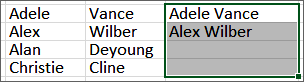-
Izaberite kolonu sa obrascem koji ćete koristiti za brzu popunu podataka.
-
Na kartici Podaci izaberite stavku
Kolona se popunjava pomoću obrasca podataka, kao što su ime i prezime. Više informacija potražite u članku Korišćenje brze popune u programu Excel.
-
Izaberite kolonu sa obrascem koji ćete koristiti za brzu popunu podataka.
-
Izaberite stavku > Brza
Ovo popunjava kolonu na osnovu obrasca podataka, kao što su ime i prezime. Više informacija potražite u članku Korišćenje brze popune u programu Excel.
-
Izaberite kolonu sa obrascem koji ćete koristiti za brzu popunu podataka.
-
Izaberite stavku > brzu
Ovo popunjava kolonu na osnovu obrasca podataka, kao što su ime i prezime. Više informacija potražite u članku Korišćenje brze popune u programu Excel.